win10家庭版更改产品密钥 Windows10系统如何更新产品密钥
随着时代的发展和科技的进步,Windows10操作系统已经成为人们生活和工作中不可或缺的一部分,在使用Windows10家庭版过程中,可能会遇到需要更改产品密钥的情况。产品密钥是Windows系统的重要身份凭证,它决定了系统的合法性和功能。当我们需要更改产品密钥时,应该如何操作呢?本文将介绍Windows10系统如何更新产品密钥,为您解答这一问题。
Win10改产品密钥更换版本:只支持低版本向高版本转换,不支持高版本降低到低版本。
密钥:
Win10专业版通用产品密钥:VK7JG-NPHTM-C97JM-9MPGT-3V66T W269N-WFGWX-YVC9B-4J6C9-T83GX
Win10专业工作站版通用产品密钥:DXG7C-N36C4-C4HTG-X4T3X-2YV77
Win10专业教育版通用用品密钥:8PTT6-RNW4C-6V7J2-C2D3X-MHBPB
Win10企业版通用产品密钥:NPPR9-FWDCX-D2C8J-H872K-2YT43
操作方法如下:
1、点击开始菜单,进入【设置】;
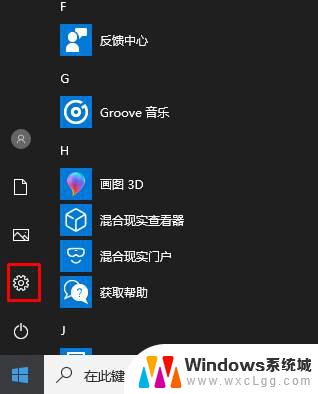
2、接下来在设置中,点击【更新和安全】选项,如下图
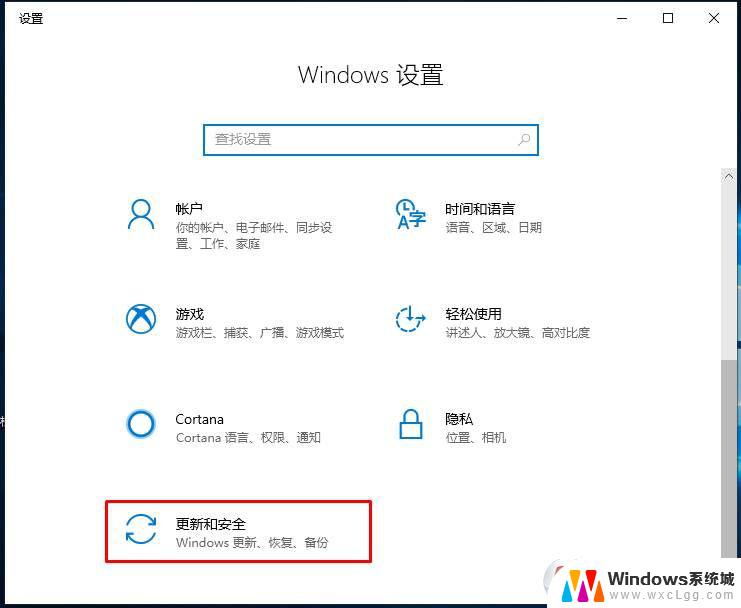
3、点击激活,然后在右侧点击【更改产品密钥】;
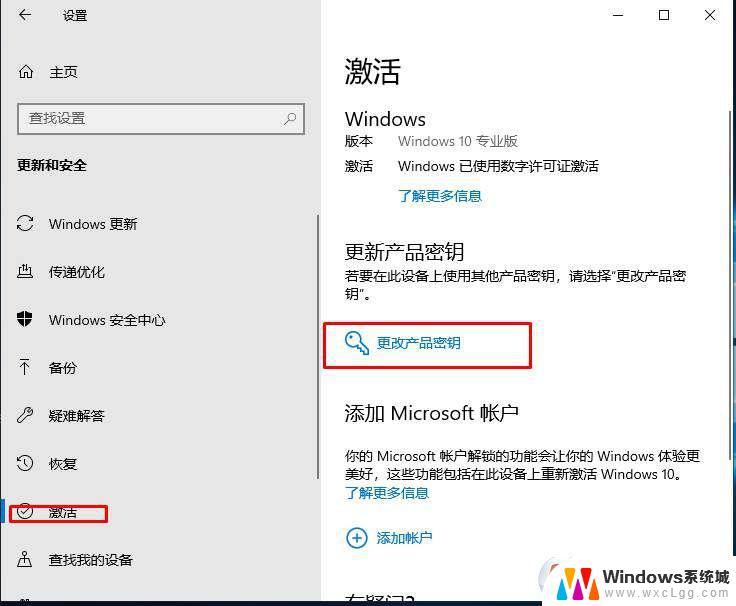
4、这时需要输入对应手win10版本密钥,然后等待系统验证。如下图所示:
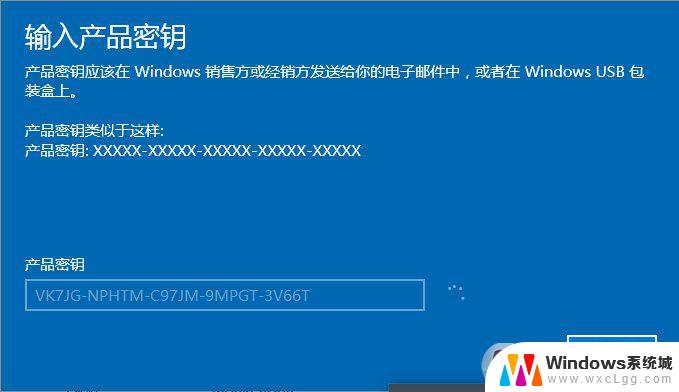
5、安装密钥通过系统验证后,会提示我们"升级你的Windows版本"。我们点击"开始升级"按钮, 如下图所示:
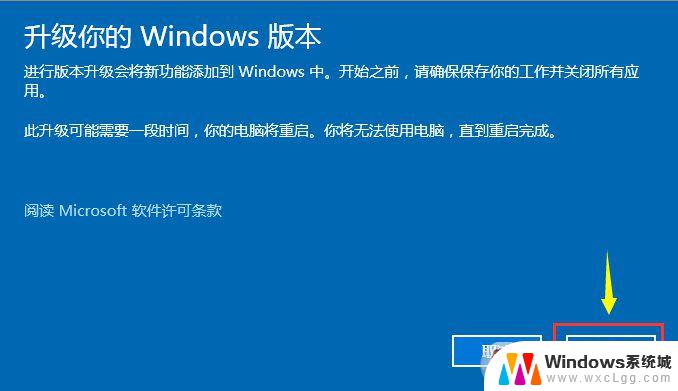
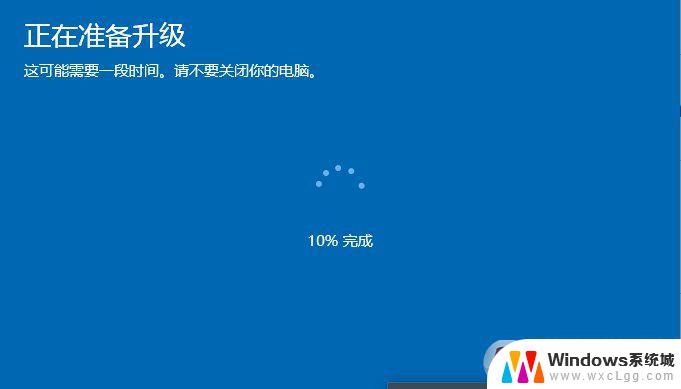
7、升级完成后会提示我们"版本升级已完成",如下图所示:
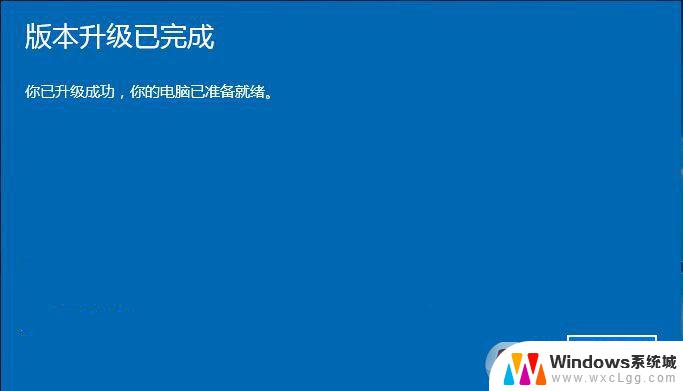
以上就是win10家庭版更改产品密钥的全部内容,有需要的用户可以根据小编的步骤进行操作,希望能够对大家有所帮助。
win10家庭版更改产品密钥 Windows10系统如何更新产品密钥相关教程
-
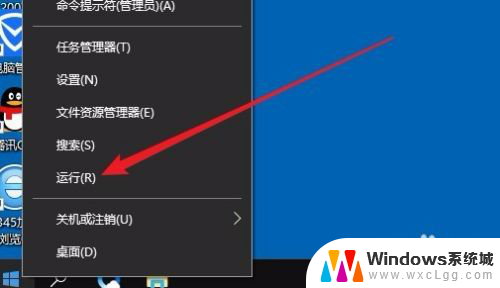 笔记本电脑win10更改产品密钥屏幕闪跳 win10时不时闪屏怎么办
笔记本电脑win10更改产品密钥屏幕闪跳 win10时不时闪屏怎么办2023-11-15
-
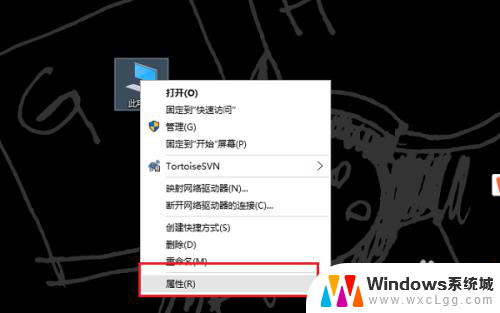 win10密钥怎么看 如何查看本机Win10系统的激活码和密钥
win10密钥怎么看 如何查看本机Win10系统的激活码和密钥2023-12-25
-
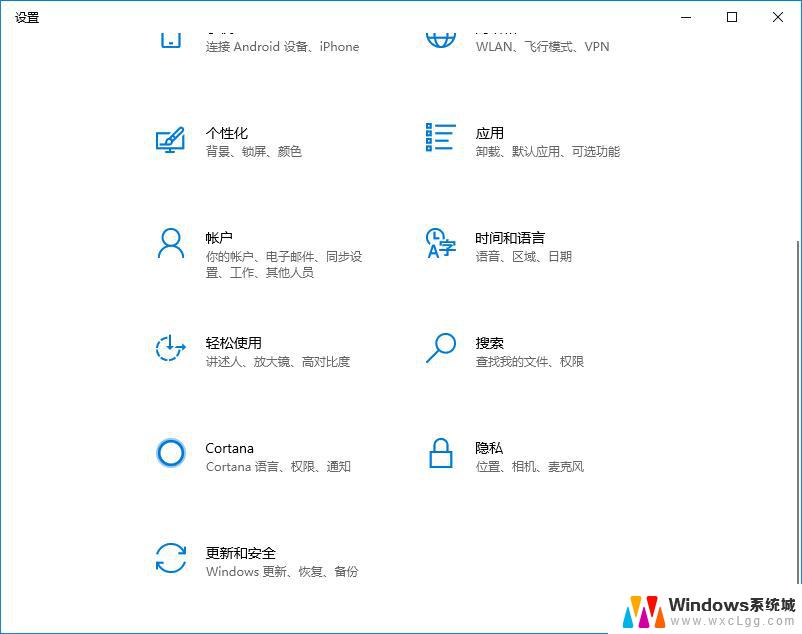 windows密钥即将过期 Win10系统密钥过期无法使用解决方法
windows密钥即将过期 Win10系统密钥过期无法使用解决方法2024-02-18
-
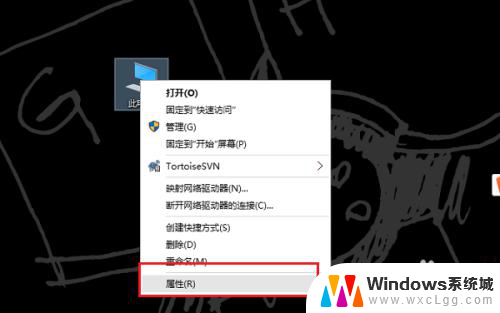 怎么查询win10激活密钥 如何查看Win10系统激活密钥
怎么查询win10激活密钥 如何查看Win10系统激活密钥2024-07-19
-
 win1022h2ggk家庭中文版激活密钥 Win10激活工具分享2022最新版
win1022h2ggk家庭中文版激活密钥 Win10激活工具分享2022最新版2024-03-17
-
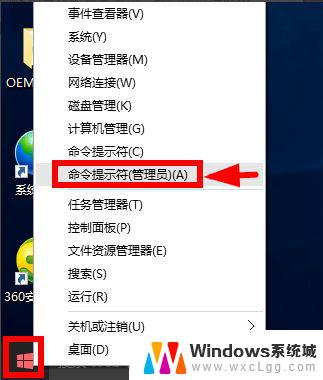 win10家庭版单语言版的激活码 Win10 21H2 KMS永久激活密钥推荐
win10家庭版单语言版的激活码 Win10 21H2 KMS永久激活密钥推荐2024-05-20
- windows10中文家庭版一直更新失败 Win10系统更新出错怎么办
- win10专业版原版密钥 win10专业版key密钥有效期限
- win10家庭版如何关闭系统更新 Win10家庭中文版如何停止自动更新
- 找回win10恢复密钥 Win10恢复密钥下载
- win10怎么更改子网掩码 Win10更改子网掩码步骤
- 声卡为啥没有声音 win10声卡驱动正常但无法播放声音怎么办
- win10 开机转圈圈 Win10开机一直转圈圈无法启动系统怎么办
- u盘做了系统盘以后怎么恢复 如何将win10系统U盘变回普通U盘
- 为什么机箱前面的耳机插孔没声音 Win10机箱前置耳机插孔无声音解决方法
- windows10桌面图标变白了怎么办 Win10桌面图标变成白色了怎么解决
win10系统教程推荐
- 1 win10需要重新激活怎么办 Windows10过期需要重新激活步骤
- 2 怎么把word图标放到桌面上 Win10如何将Microsoft Word添加到桌面
- 3 win10系统耳机没声音是什么原因 电脑耳机插入没有声音怎么办
- 4 win10怎么透明化任务栏 win10任务栏透明效果怎么调整
- 5 如何使用管理员身份运行cmd Win10管理员身份运行CMD命令提示符的方法
- 6 笔记本电脑连接2个显示器 Win10电脑如何分屏到两个显示器
- 7 window10怎么删除账户密码 Windows10删除管理员账户
- 8 window10下载游戏 笔记本怎么玩游戏
- 9 电脑扬声器不能调节音量大小 Win10系统音量调节功能无法使用
- 10 怎么去掉桌面上的图标 Windows10怎么删除桌面图标